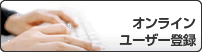ホーム > 本製品のご案内 > ブラザーユーティリティへのアクセス(Windows) > ブラザーのソフトウェアとドライバーをアンインストールする(Windows)
ブラザーのソフトウェアとドライバーをアンインストールする(Windows)
- 次のいずれかを行ってください。
- (Windows 7、Windows Server 2008、Windows Server 2008 R2)
 をクリックします。
をクリックします。 - (Windows 8およびWindows Server 2012)
スタート画面またはデスクトップ上で
 (Brother Utilities)をタップまたはクリックします。
(Brother Utilities)をタップまたはクリックします。 - (Windows 8.1およびWindows Server 2012 R2)
スタート画面の左下にマウスを移動し、
 をクリックします(タッチ型の機器の場合は、スタート画面を下から上にフリックし、アプリ画面を表示します)。
をクリックします(タッチ型の機器の場合は、スタート画面を下から上にフリックし、アプリ画面を表示します)。 アプリ が表示されたら、
 (Brother Utilities)をタップまたはクリックします。
(Brother Utilities)をタップまたはクリックします。 - (Windows 10およびWindows Server 2016)
をクリックします。
- 使用モデルが選択されていない場合、ドロップダウンリストから選択します。
- 左側にあるナビゲーションバーのツールをクリックします。
- ソフトウェア更新通知アイコンが表示されている場合は、それを選択して、をクリックします。画面の指示に従います。
- ソフトウェア更新通知アイコンが表示されていない場合は、次のステップへ進みます。
- Brother Utilitiesのツールセクションのアンインストールをクリックします。ダイアログボックスの指示に従い、ソフトウェアやドライバーをアンインストールします。
このページは役に立ちましたか?